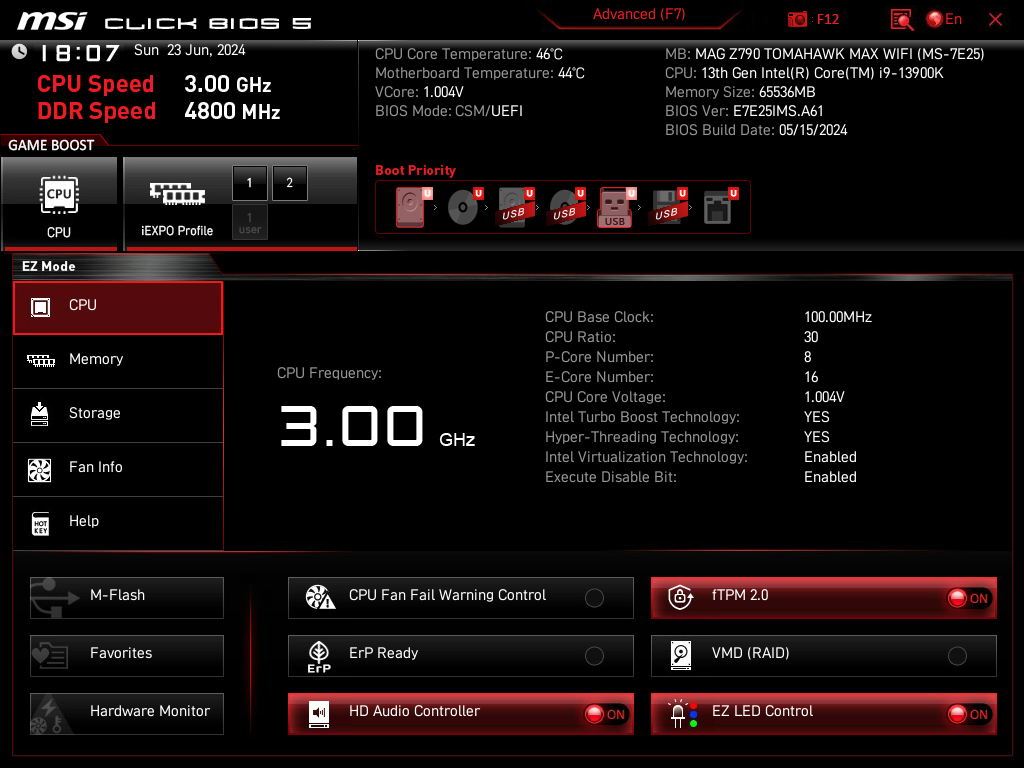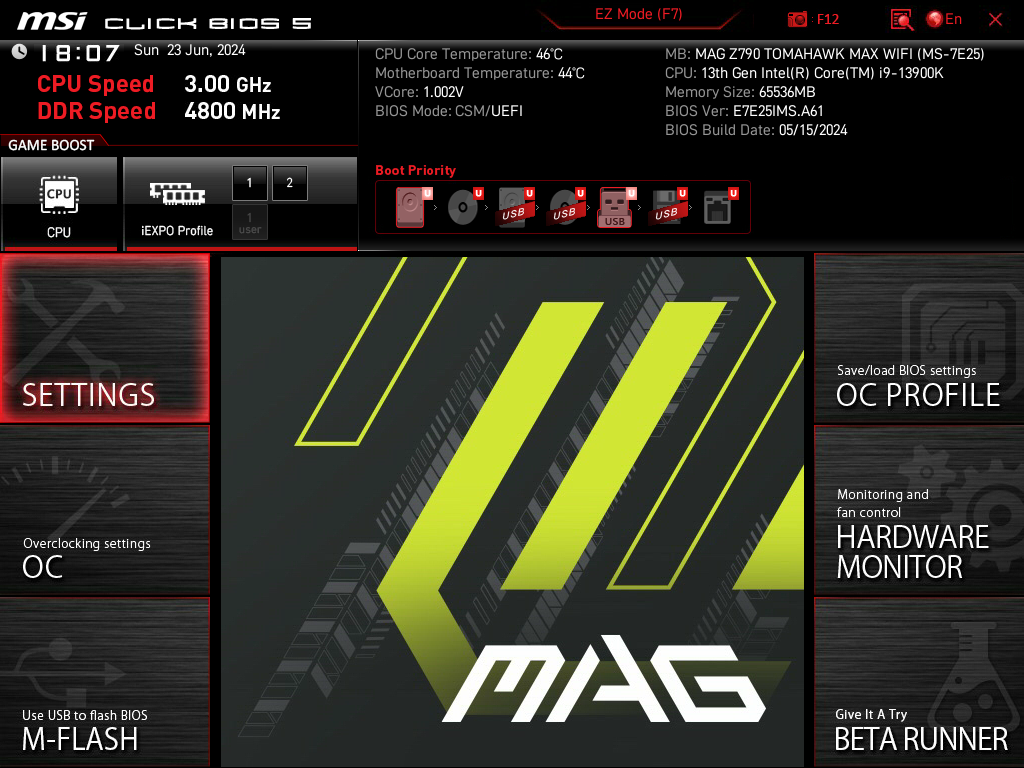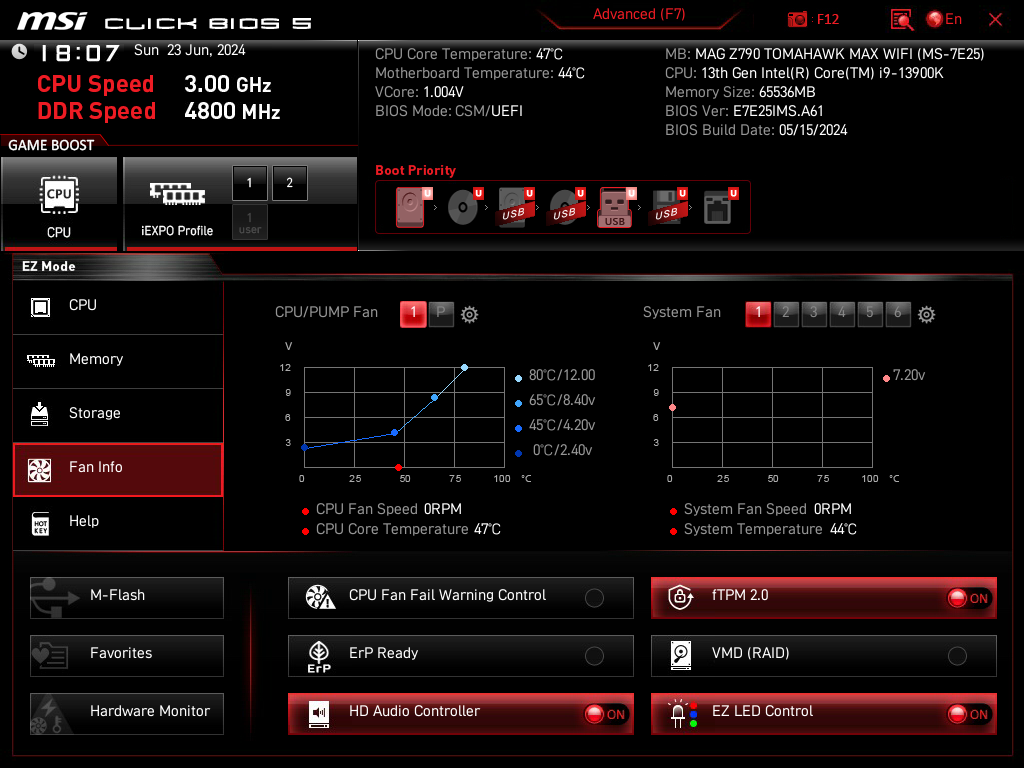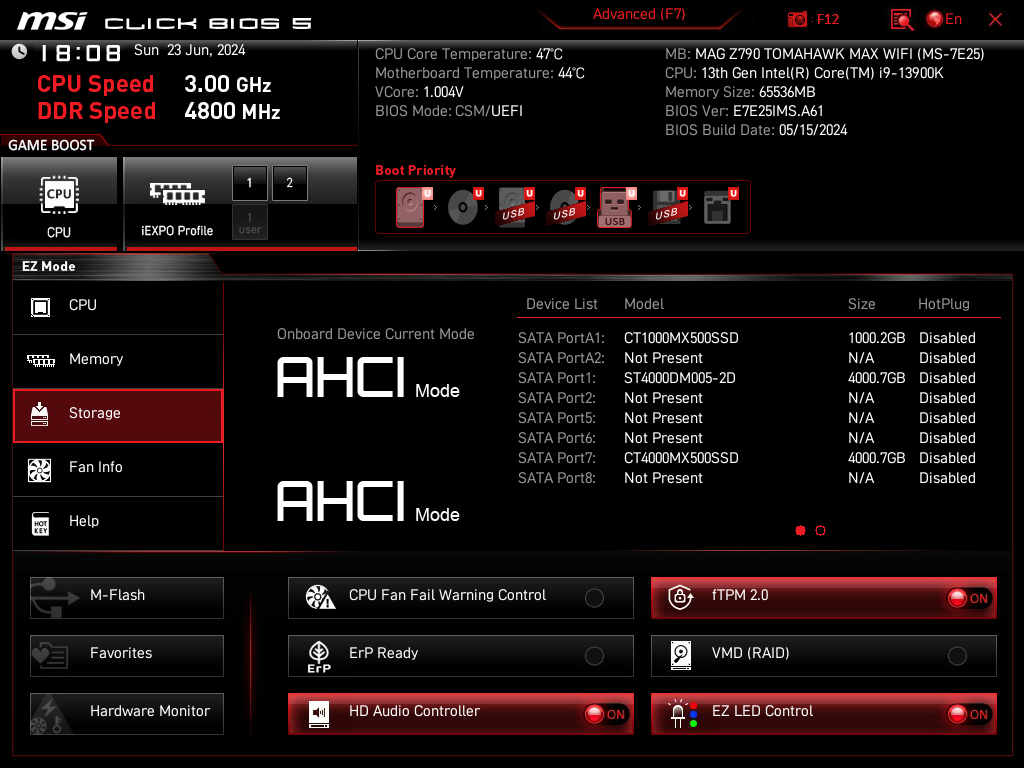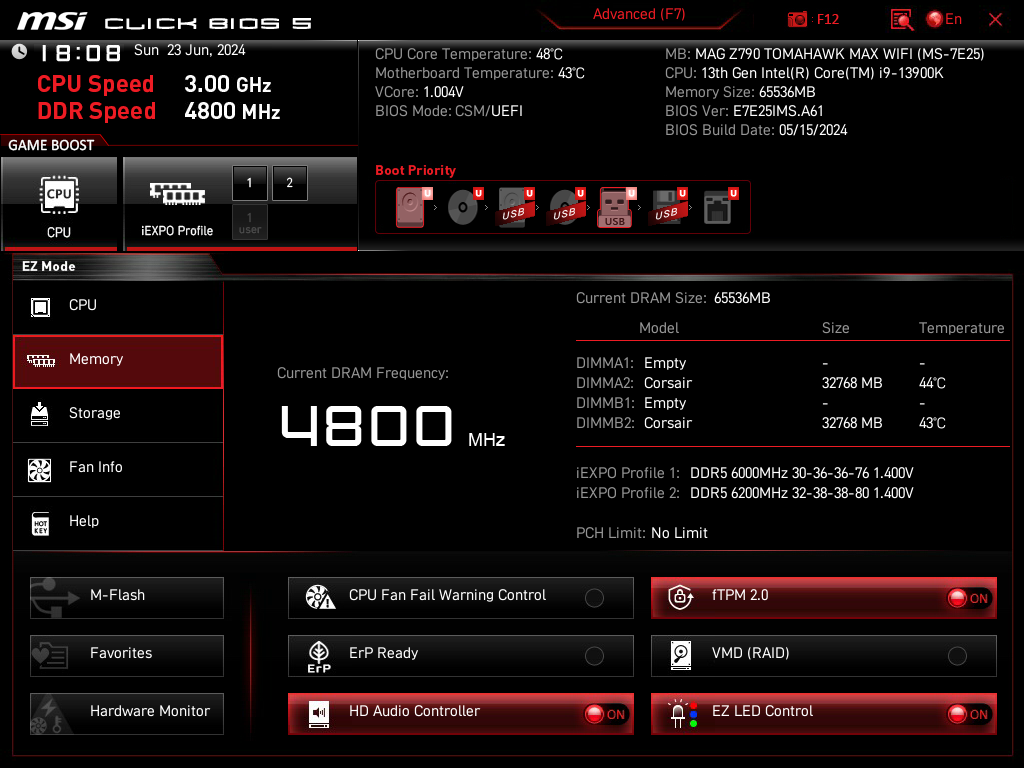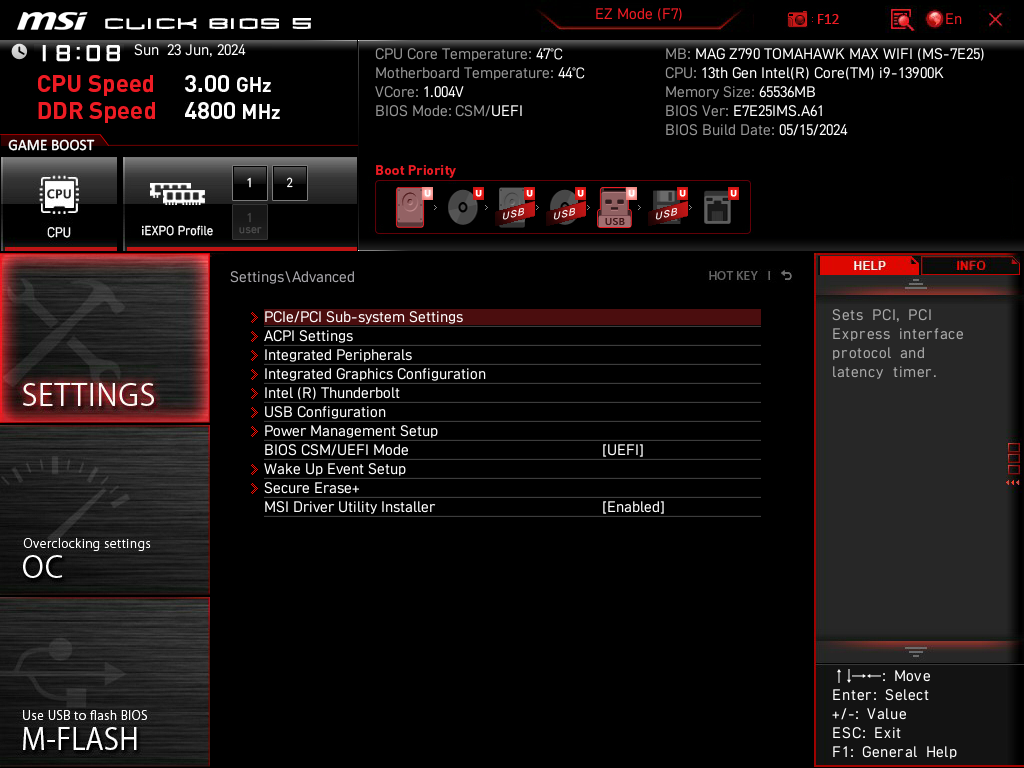MSI haut wieder ein neues Tomhahawk Mainboard heraus – das MSI MAG Z790 Tomahawk Max WIFI. In einem dunklen Design mit auffällig grünen Akzenten kommt das Mainboard für Gaming Systeme mit einer Wi-Fi 7 Lösung, 2,5 G LAN, DDR5, PCIe 5.0 und einem exklusiven M.2 Shield Frozr mit schraubenloser Montage und vorinstallierter I/O Blende. Wie gewöhnlich werden all diese Features und noch mehr hoch gepriesen – wie schlägt sich das Mainboard jedoch in der Praxis? Das schauen wir uns in folgendem Review an.
Verpackung, Inhalt, Daten
Verpackung


Das MSI MAG Z790 Tomahawk Max WIFI kommt in zwei Kartons. Der äußere Karton ist diskret gehalten, bis auf das Verpackungsband, da auf diesem das MSI-Logo aufgedruckt ist. Die eigentliche Verpackung ist größtenteils dunkel mit grünen und grauen Akzenten. Auf der oberen Seite ist das MSI-Logo, die Modellbezeichnung und ein paar Features. Die Unterseite ist um einiges umfangreicher bedruckt. In der Mitte ist das Mainboard und oberhalb wieder die Modellbezeichnung abgebildet.
Inhalt
Daten
| Technische Details – MSI MAG Z790 TOMAHAWK MAX WIFI | |
|---|---|
| Format | ATX |
| Chipset | INTEL Z790 |
| CPU | Intel Core 14. / 13. / 12. Gen Prozessoren Intel Pentium Gold & Celeron Prozessoren LGA 1700 |
| RAM | 4x DDR5 UDIMM, max. 256 GB 7800+(OC) / 7600(OC) / 7400(OC) / 7200(OC) / 7000(OC) / 6800(OC) / 6600(OC) / 6400(OC) / 6200(OC) / 6000(OC) / 5800(OC) / 5600(JEDEC) / 5400(JEDEC) / 5200(JEDEC) / 5000(JEDEC) / 4800(JEDEC) MHz XMP 3.0 Support |
| Audio | Realtek ALC4080 Codec 7.1-Channel |
| Speicher | 1x M.2 PCIe 5.0 3x M.2 PCIe 4.0 8x SATA 6G |
| LAN | Intel 2.5 Gbps |
| Onboard-Grafik | 1x HDMI 2.1 – 4K 60 Hz 1x DisplayPort 1.4 – 8K 60 Hz |
| Slots | 2x PCI-E x16 slot 1x PCI-E x1 slot PCI_E1 PCIe 5.0 bis zu x16 (CPU) PCI_E2 PCIe 3.0 bis zu x1 (Chipset) PCI_E3 PCIe 4.0 bis zu x4 (Chipset) |
| RAID | 0, 1, 5, 10 – SATA 0, 1, 5, 10 – M.2 NVMe |
| USB | 4x 2.0 Front 4x 5 Gbps Typ A Rückseite 2x 5Gbps Typ A Front 4x 10 Gbps Typ A Rückseite 1x 10 Gbps Typ C Rückeite 1x 10 Gbps Typ C Front 1x 20 Gbps Typ C Rückseite |
| Wireless & Bluetooth | Wi-Fi 7 – 2.4 GHz / 5 GHz / 6 GHz 802.11 a/ b/ g/ n/ ac/ ax/ be Bluetooth 5.4 |
| Interne I/O | 1x Power Anschluss ATX_PWR 2x Power Anschluss CPU_PWR 1x CPU Lüfter 1x Pumpen Lüfter 6x System Lüfter 2x Front Panel JFP 1x Chassis Eindringung JCI 1x Front Audio JAUD 1x TBT connector JTBT 1x Tuning Kontroller-Verbindung JDASH 3x Adressierbare RGB LED Konnektoren JARGB 1x RGB LED Konnektor JRGB 1x TPM Pin Header 1x USB4 Karten-Konnektor 4x USB 2.0 Ports 2x USB 5Gbps Typ A Ports 1x 10Gbps Typ C Ports |
| Besonderheiten | Clear CMOS Button Flash BIOS Button |
Details


Die Platine des MSI MAG Z790 Tomahawk Max WIFI, als auch die Anschlüsse sind schwarz. Lediglich auf ein paar Kühlkörpern sind die grünen Akzente zu sehen. Die Kühlkörper bestehen aus Aluminium und besitzen das bekanntes typisches MSI-Design mit diagonalen Linien. Um den Sockel herum haben die Kühlkörper ein Design aus schwarzem gebürstetem Aluminium. Der erste PCIe 16x Slot hebt sich von den anderen Slots durch eine Verstärkung ab, sodass auch schwere Grafikkarten sicher ihren Platz finden. Neben den Arbeitsspeicher-Slots sind zwei JRGB-Anschlüsse zu finden, ein JSMB1-Anschluss, ein Anschluss für die Pumpe der Wasserkühlung, ein CPU-Fan-Anschluss und ein System-Fan-Anschluss. Ein weiterer JRGB-Anschluss ist am unteren Rand des Boards platziert.
Übersicht der Komponenten
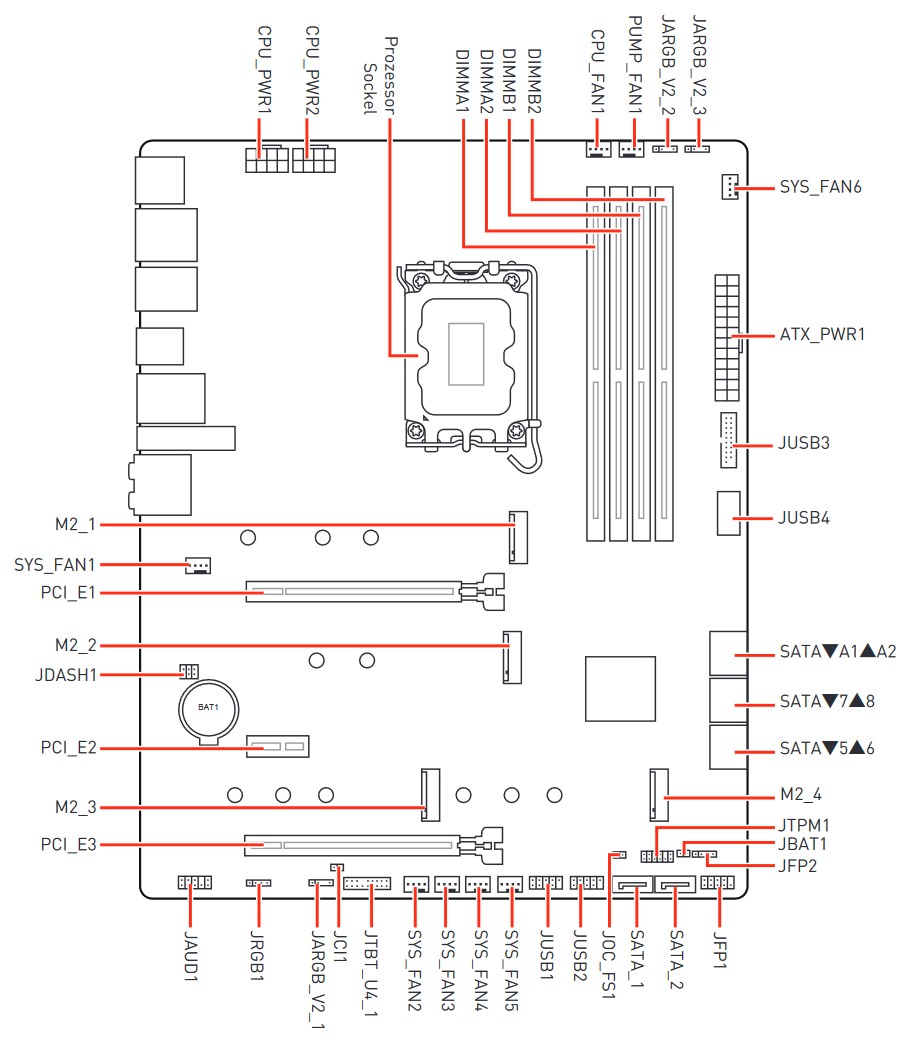
Auf dem MSI MAG Z790 Tomahawk Max WIFI findet sich keine RGB-Beleuchtung, was den Fokus auf die hellen grünen Akzente lenkt. Vorteilhaft sind hier, wie oben bereits erwähnt, die insgesamt drei JRGB-Anschlüsse. Eine kleine Ausnahme bieten hier vier Status LEDs in den Farben Rot, Gelb, Weiß und Grün, die bei Gelegenheit den Status des Mainboards wiedergeben. Weiterhin haben wir zusammengenommen sieben Lüfter-Anschlüsse und ganze acht SATA-Anschlüsse. An Kartensteckplätzen besitzt das Board vier M.2 Steckplätze und drei PCIe Steckplätze. Die CMOS-Batterie befindet sich wie gewohnt unter dem PCIe 5.0 x16 Steckplatz, sprich unter der Grafikkarte. Dies stellt gar kein Problem dar, denn das CMOS kann kinderleicht zurückgesetzt werden, aber dazu später mehr.
M.2 & Kühlkörper
Der erste M.2 Steckplatz wird werkzeuglos demontiert. Hierzu ist nur ein kurzes Reindrücken und Heraushebeln nötig. Auf der Unterseite befindet sich ein Wärmeleitpad, das mit einer Schutzfolie überzogen ist. Je nach Größe der NVMe-SSD kann eine Schraube mit einer Kunststofflasche gewählt werden, die im letzten Schritt an der Vorrichtung am Mainboard einhakt und die SSD in Position hält. Die restlichen M.2 Steckplätze sind ähnlich zum ersten Steckplatz, werden jedoch mit Hilfe von Schrauben am Mainboard gehalten.
Back Panel Ports

Das I/O-Panel ist am MSI MAG Z790 Tomahawk Max WIFI vorinstalliert und besitzt eine mattschwarze Oberfläche. Von Oben nach unten beginnen wir mit einem Display-Port und einem HDMI-Port. Darauf folgen eine Reihe von vier USB-A-Ports, vier USB-A-10-Gbps-Ports und zwei USB-C-10-Gbps-Ports. Dazwischen befinden sich zwei kleine Knöpfe für den CMOS-Clear und den BIOS-Flash. Als nächstes befindet sich ein 2,5 Gbps Lan Port und darunter die zwei Anschlüsse für eine WIFI-Antenne. Der letzte Block deckt den Sound-Anschluss mit einem S/PDIF und 5 Klinkensteckern ab. Alle Anschlüsse sind beschriftet und am oberen Rand befindet sich die Bezeichnung „MAG“.
Ein super Feature bietet hier der CMOS-Reset Button, der einiges an Umbauarbeit erspart. Wie gewohnt wird bei einem CMOS-Reset der PC heruntergefahren und stromlos geschaltet. Anschließend wird anstatt der Batterieentnahme hinter der GPU, einfach nur der CMOS-Reset-Button gedrückt. Schon ist der Reset des CMOS vollendet.
Praxis
Testsystem
| Testsystem | |
|---|---|
| CPU | Intel Core i9 13900K |
| Arbeitsspeicher | Corsair Dominator Titanium First Edition 6000 MT/s 2x 32 GB |
| Datenträger | Crucial MX500 4 TB 2,5″ SSD Crucial MX500 1 TB 2,5 “ SSD Seagate Barracuda 4 TB 3,5″ HDD Samsung 970 EVO NVMe M.2 SSD 1 TB |
| Kühlung | Corsair H150i LCD |
| Gehäuselüfter | 7x NZXT F120 |
| Netzteil | Corsair RM1000x |
| Gehäuse | NZXT H9 Elite |
Einbau und Installation
Bevor wir das Mainboard in das Gehäuse setzen, wird die Backplate für unsere AiO-Wasserkühlung an das Mainboard geschraubt. Das Mainboard hat in unserem NZXT H9 Elite genug Platz, sodass alle Anschlüsse bequem von Hand angebracht werden können. Rund um das Mainboard bringen wir die Stecker für die CPU-Energieversorgung, den Pumpenanschluss der AiO, SATA, Front Panel USB und den Rest an. Unsere NVMe M.2 SSD bringen wir an dem ersten Steckplatz an, der werkzeuglos bestückt werden kann. Dabei sind die Schutzfolien der Wärmeleitpaste nicht zu vergessen zu entfernen. Im Anschluss befestigen wir das Mainboard mit den Gehäuseschrauben, bringen Arbeitsspeicher, Kühlkörper und die Grafikkarte an. Da wir rundherum genug Anschlüsse zur Verfügung haben, steht dem Einbau hierbei nichts im Wege.
UEFI / BIOS
Das UEFI des MSI MAG Z790 Tomahawk Max WIFI ist, wie von MSI gewohnt, anwenderfreundlich gestaltet und erlaubt sämtliche Einstellungen auf intuitive Weise zu bedienen. Beim ersten Start wird man dazu aufgefordert den Typ des CPU-Kühlers zu definieren, der auch nachträglich wieder abgeändert werden kann. Das zeigt dem System Leistungsgrenzen auf und so werden entsprechende Messwerte dargestellt. Weiterhin können wir individuelle Lüfterkurven und eine Bootreihenfolge selbst festlegen. Im erweiterten Modus stehen dem Nutzer eine Vielzahl von weiteren Einstellungen offen. Hierbei können Spannungen und Taktungen von CPU und Arbeitsspeicher vorgenommen werden. Diese Einstellungen sind jedoch für erfahrene Nutzer vorgesehen, um keinen Schaden am System anzurichten.
Software: MSI-Center
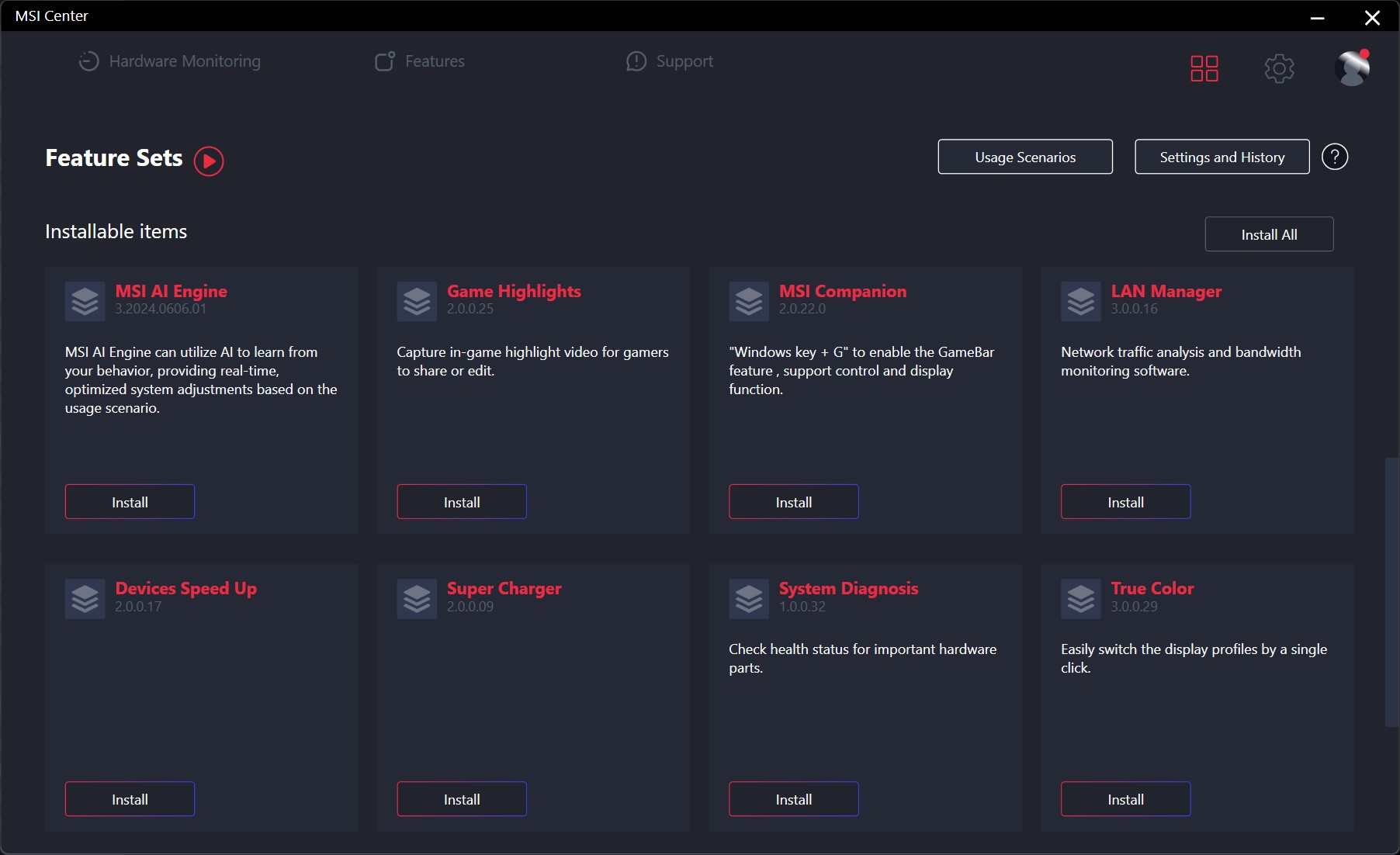
MSI Center ist eine modulare Software, die optional installiert werden kann. In der Grundversion kann die Software zur Installation von Treibern und zur Aktualisierung des BIOS verwendet werden. Viele weitere Funktionen können innerhalb des Programms hinzugefügt werden. Zur Anpassung der Lüfterkurven und des Leistungsverhaltens der CPU kann die Funktion „User Szenario“ hinzugefügt werden. Uns gefällt der modulare Ansatz, der es dem Benutzer ermöglicht, selbst zu entscheiden, welche Funktionen für ihn von Nutzen sind.
Benchmarks
Um die Leistungsfähigkeit des Systems beurteilen zu können, testen wir das System mit einigen synthetischen Benchmarks.
AIDA64 Cache & Memory Benchmark
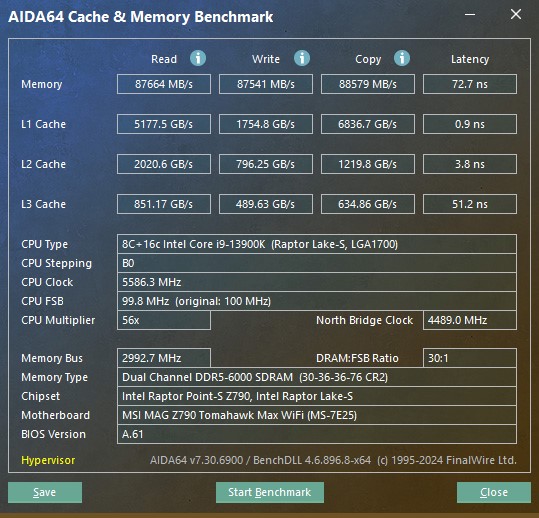
Bei dem ersten Test ermitteln wir die Leistung beim Zusammenspiel von CPU und RAM mit der AIDA64 Software. Dabei erreichen wir eine Schreibrate von 87.664 MB/s, eine Leserate von 87541 MB/s und eine Kopierrate von 88.579 MB/s. Die Werte sind nach unserer Erfahrung recht hoch und können sich sehen lassen. Die AIDA64 Software ist über das MSI-Center ebenfalls erhältlich, bringt jedoch einige Einschränkungen mit sich.
Cinebench R23
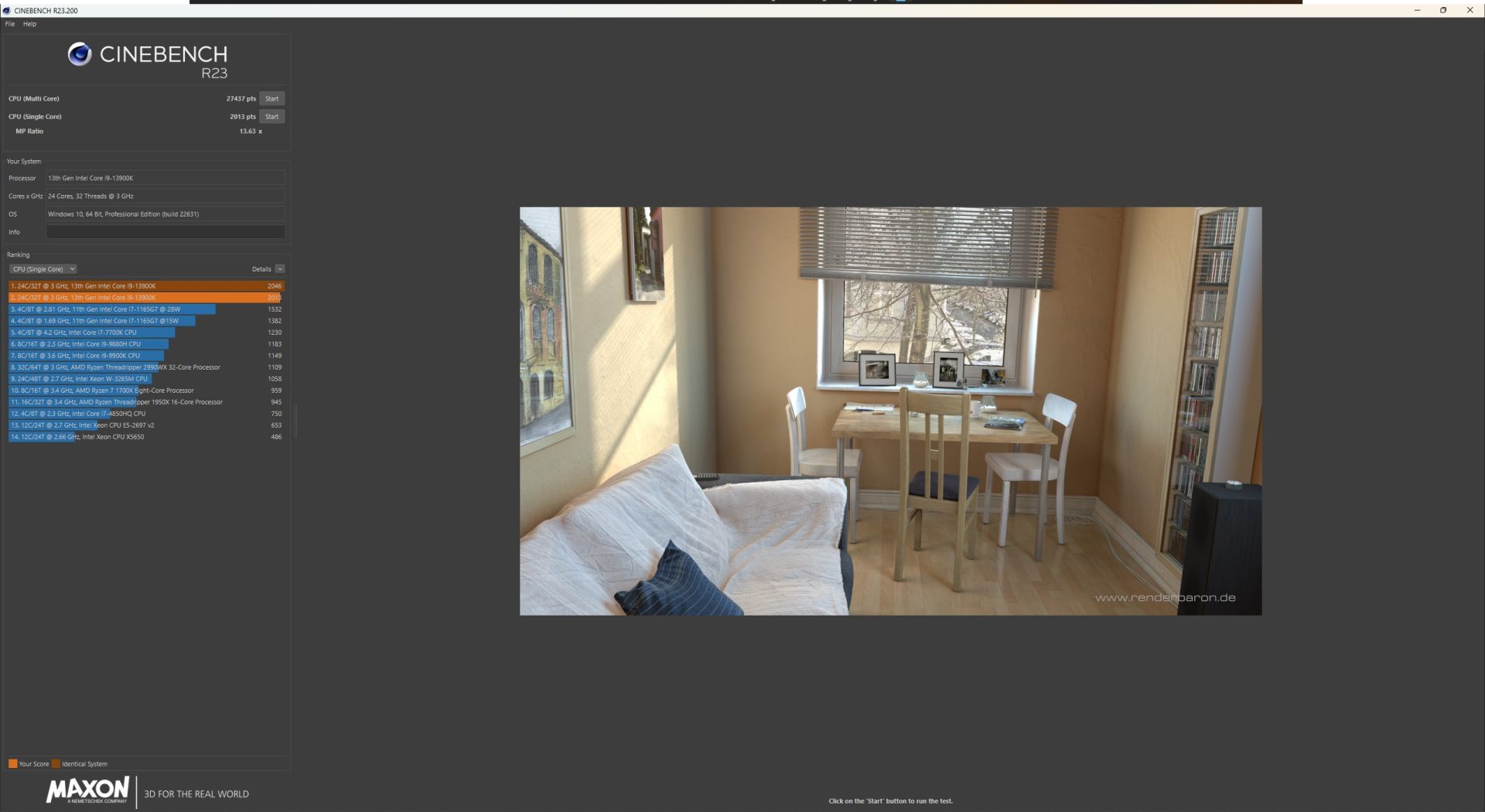
Im Cinebench R23 untersuchen wir die Leistung der CPU in einem realitätsnahen Szenario. Wir erreichen ganze 27437 Punkte im Multi- und 2013 Punkte im Singlecore-Benchmark. Diese Werte ist sehr gut für einen anständigen Gaming PC in Stock-Einstellungen. Hierbei ist zu erwähnen, dass wir bei den Tests in ein TDP-Limit von 288 W, sprich in ein Energieverbauch Limit laufen, da es absolut schwierig ist eine so große CPU wie den 13900K während eines fordernden Benchmark Tests zu kühlen. Schlussfolgern können wir jedoch daraus, dass die Werte der Sensoren im System schnell kommuniziert werden.
3DMark – TimeSpy
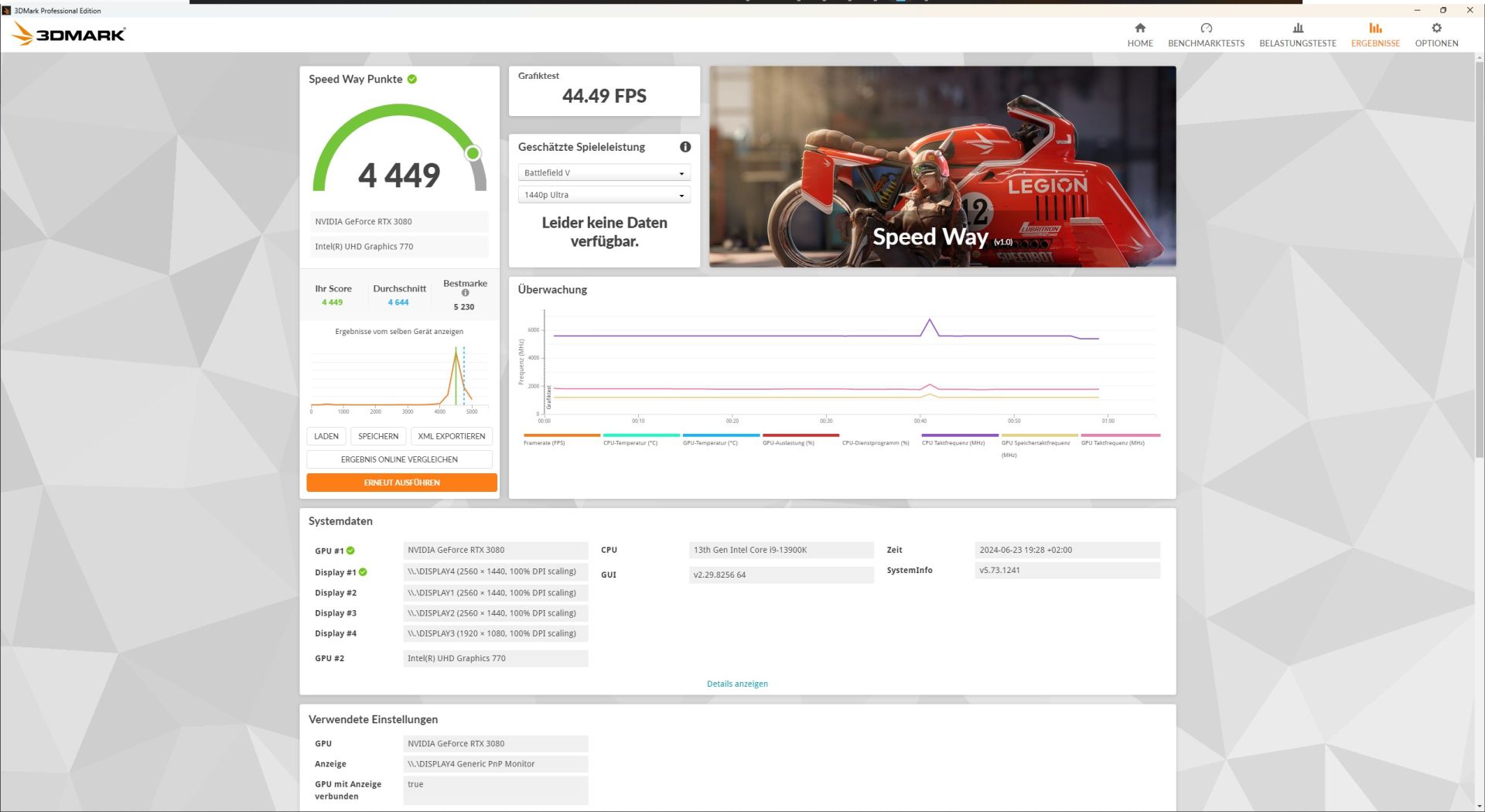
In der Software 3DMark haben wir unser System im Speed Way antreten lassen. Dies ist ein Benchmarktest, bei dem auch die Grafikkarte belastet wird und somit auch für die Beurteilung der Spielleistung geeignet ist. Wir erreichen eine Wertung von 4449, was uns zu einem überdurchschnittlichen Wert führt. Wir können festhalten, dass das Mainboard eine gute Performance bei Spielen zur Verfügung stellt.
Fazit
MSI ist einer der Hersteller, die die Nase vorn haben, wenn es um die Herstellung von Mainboards geht. Mit dem MSI MAG Z790 Tomahawk Max WIFI erreichen wir gute Werte in verschiedenen Benchmarks und qualifizieren uns für die aktuelle Gaming-Szene mit guter Performance. Auch beim MSI MAG Z790 Tomahawk Max WIFI erhalten wir zahlreiche interne und externe Anschlüsse, mehrere SATA-Ports und mehreren M.2 Ports. Das BIOS erleichtert die Anpassung des Systems auch für Einsteiger mit intuitiver Bedienung und Tipps. Mit einem aktuellen Preis von etwa 230 Euro, können wir getrost eine Empfehlung aussprechen.
Pro:
+ Schlichtes Design mit Akzenten
+ WiFi 7
+ Zahlreiche Anschlüsse
Kontra:
– N/A 
Software
Herstellerseite
Preisvergleich